很多朋友的硬盤裡面保存了大量的圖片和電影,圖片的格式基本就是jpg為主,但視頻文件可就多了去了。在Vista資源管理器打開您的電影視頻文件夾的時候,您會發現,資源管理器地址欄的進度條就不停的閃啊閃,硬盤不停的吱嘎吱嘎響,CPU占用更是高的要命。其實,這就是Vista資源管理器對常用視頻文件的“預覽”功能惹的禍。所以,如果能對 .avi .mpg .mpeg .3gp .asf.wmv 這6種常用格式的視頻關閉預覽,那就省了CPU和硬盤的大量占用了。
但是資源管理器的預覽功能又不能全部關閉,例如還要看圖片和其他格式的預覽。大家打開圖片文件夾時候,預覽還是很有用的,但是打開電影文件夾,要預覽干啥用?很多電影的預覽也都一個樣,大家找電影的話都是看文件名行了。
Vista優化大師從3.75版本開始加入了“選擇性開啟/關閉視頻文件預覽”的功能,所謂選擇性,就是指您可以對常用的幾種視頻文件隨意關閉和開啟它們的預覽功能,是不是很方便?
一、選擇性關閉視頻文件預覽的步驟如下:
打開Vista優化大師(3.75版本之後的都支持本獨家功能),點擊上面的系統優化,再點擊左側的系統加速,目前Vista優化大師提供了6種格式( .avi .mpg .mpeg .asf .mp4 .wmv)的視頻預覽開關,輕點鼠標,一切,如您所願。
注意,本功能需要重啟資源管理器的喔,當然,您注銷重新登錄或者重啟計算機也都可以。
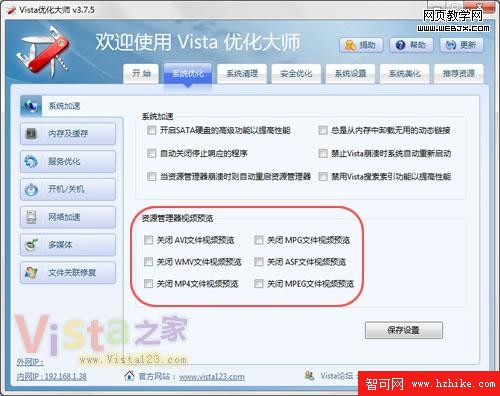
重啟Vista資源管理器或者重啟計算機後,以後再打開電影文件夾的時候,看看,CPU是不是不會動不動就70%以上了,硬盤是不是也不響了?電影文件夾一點就開,要的就是這個效果 :)
二、關閉Vista資源管理器中全部文件的預覽
這兒附帶也說下關閉全部文件的預覽功能的方法,打開Vista資源管理器(或計算機),單擊“工具”→“文件夾選項”,在打開的對話框中切換到“查看”標簽,然後在“高級設置”區域中拉動右側的滑動塊找到“始終顯示圖標,從不顯示縮略圖”。
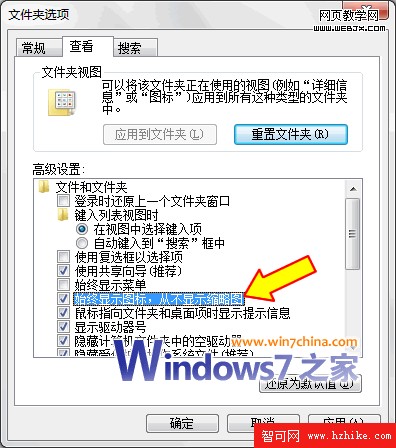
好了,如上圖所示,這樣,你就關閉所有文件的預覽了,當然,不建議這種方式,還是建議大家采用上面第一種辦法。畢竟,圖片的預覽功能還是非常有用的!